
时间:2021-12-27 01:48:04 来源:www.win10xitong.com 作者:win10
有部分网友告诉小编Win10家庭版添加多用户的情况他不知道怎么办,我们经过一些访问发现其实很多用户都遇到了Win10家庭版添加多用户的问题,要是你想自己解决而不想找专业人士来解决的话,我们不妨试试这个方法:1、html" title="win10更新后此电脑搜索栏无法使用怎么办">win10更新后此电脑搜索栏无法使用怎么办2、html">就能够轻松的解决了,Win10家庭版添加多用户的问题到底该怎么弄,我们下面一起就起来看看它的方法步骤。
推荐系统下载:笔记本Win10专业版
具体方法如下:
1.首先,我们在控制用户密码2中的“运行”中进入“运行”的打开模式:在cortana中搜索“运行”,一个在Win R中。
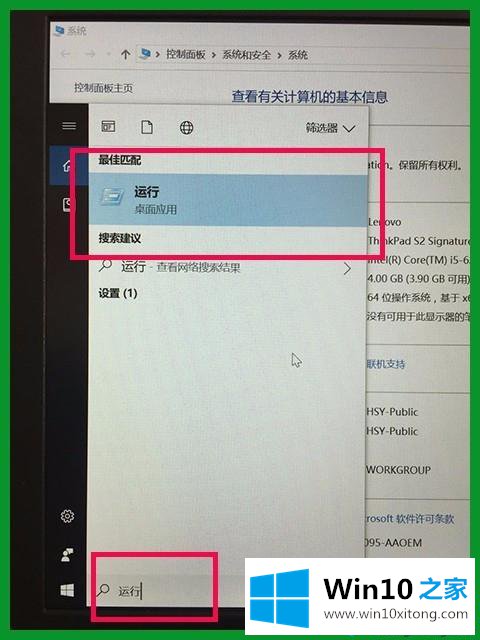
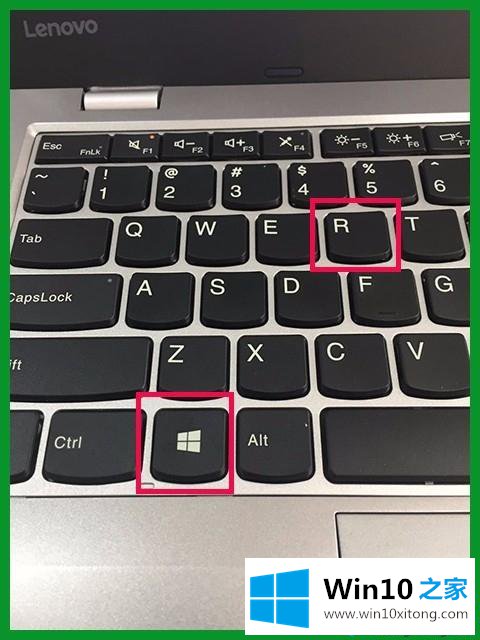
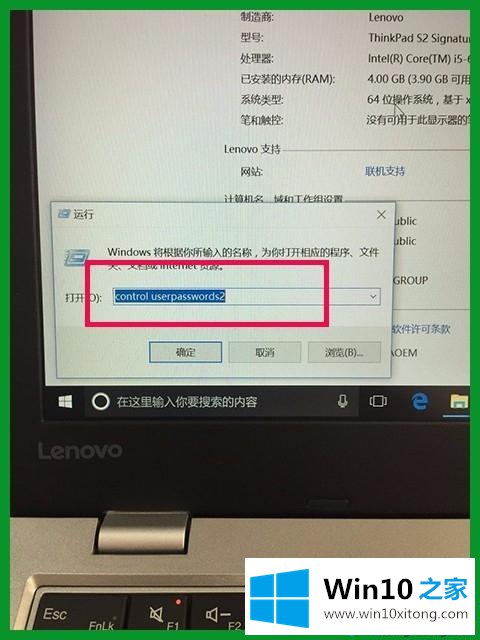
2.进入“用户账号”后,可以看到保存的用户,然后点击“添加”。
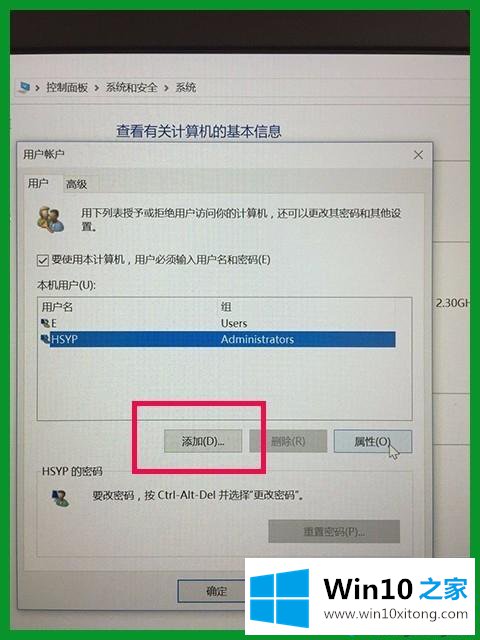
3.该用户如何登录?选择对话框左下角的“不使用微软账号登录(不推荐)”,然后选择下一步;
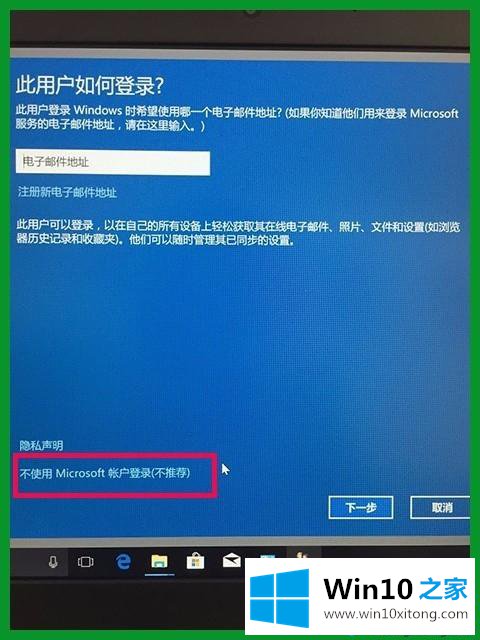
4.在添加用户中,选择本地用户。
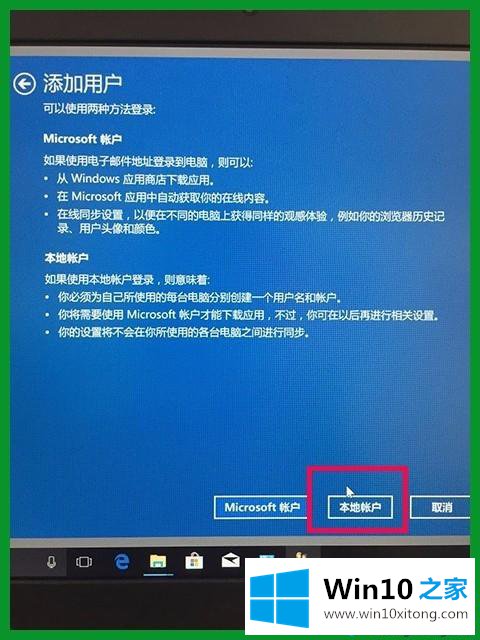
5.然后设置用户名、密码和密码提示。之后,返回“用户帐户”对话框。为了更好的使用,我们最好重启电脑。
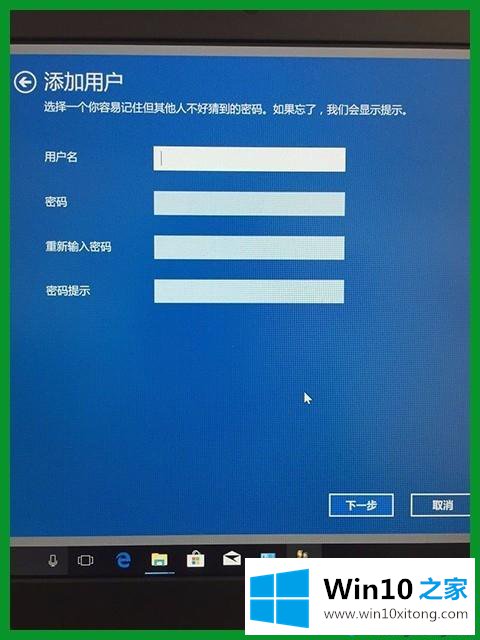
6.当引导和登录时,我们可以在左侧选择要登录的用户。
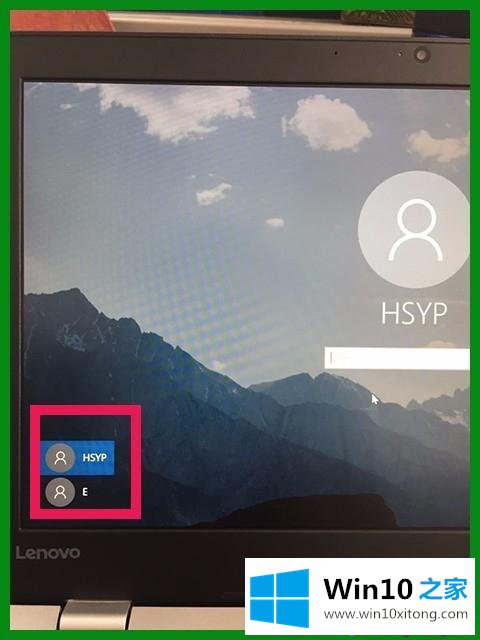
Win10家庭版添加多个用户的方法在此分享。创建一个用户,这样你就不用和其他人一起使用桌面,这实际可行吗?
今天的文章中我们就是说了关于Win10家庭版添加多用户的方法步骤,要是大家还有更多的问题需要解决,那就快快的关注本站吧。